
我們在 Facebook 個人檔案上所顯示的 FB 名字是當初在申請 Facebook 帳號時填入的姓名,如果你已經改名了或者你想更改 FB 名字的話其實很簡單喔!
本篇 FB 改名字教學會分別教大家如何在 Facebook App、Facebook 網頁版更改臉書名字,無論你使用 iPhone、Android 手機或電腦,都可以參考下方教學的方法。

FB 改名字的限制
- 更改 FB 名字後,60 天內無法再次變更
- 姓名欄位無法加上大小寫、標點符號、字元或隨機文字
- 不支援混合不同語言的文字
如何在 Facebook App 為 FB 改名字?
iOS
如果你使用 iOS 裝置(如 iPhone 或 iPad),那我們可以輕鬆透過 iOS Facebook App 為 FB 更改名字,以下是 FB 怎麼改名字的步驟:
- 開啟 iPhone 或 iPad 上的 Facebook App,切換到右下角「功能表」。
- 點選「設定和隱私」。
- 點選「設定」。
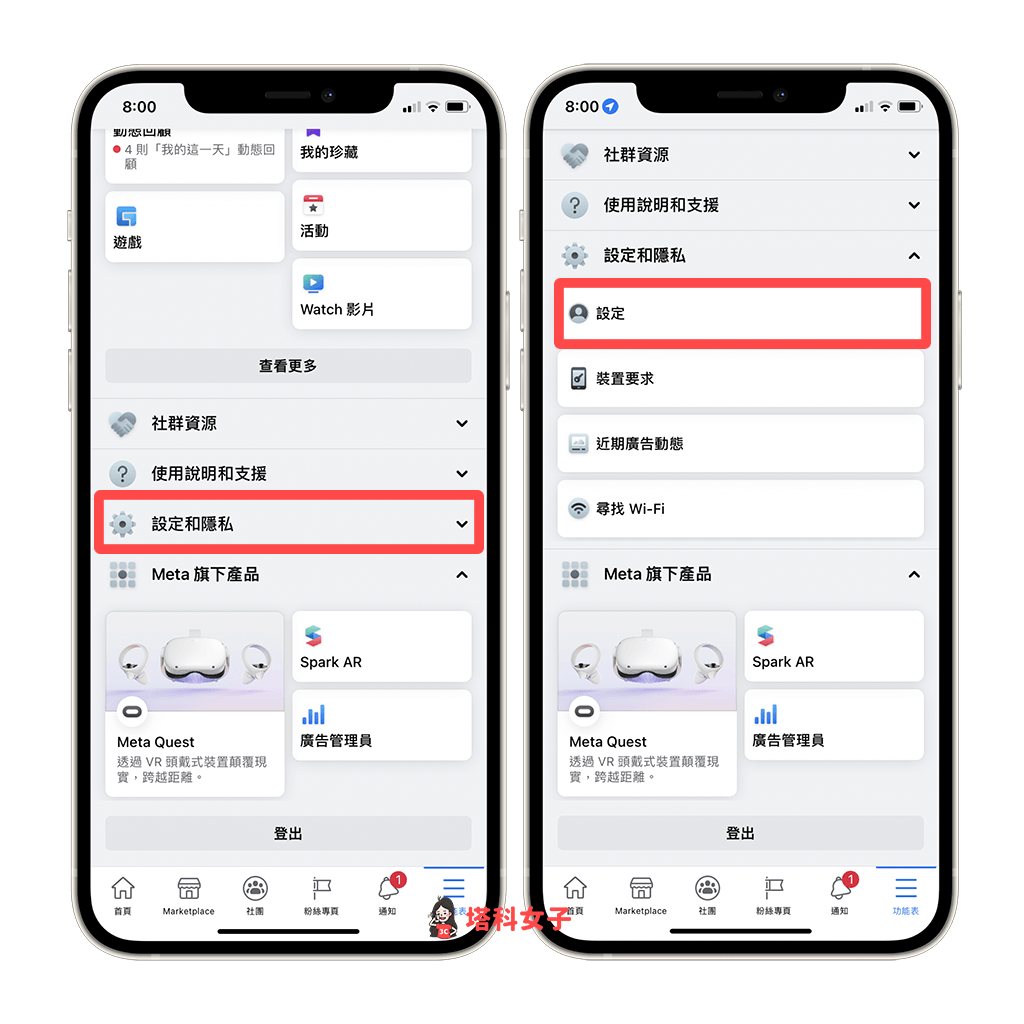
- 在「帳號」下方,點選「個人和帳號資訊」。
- 點選「姓名」。
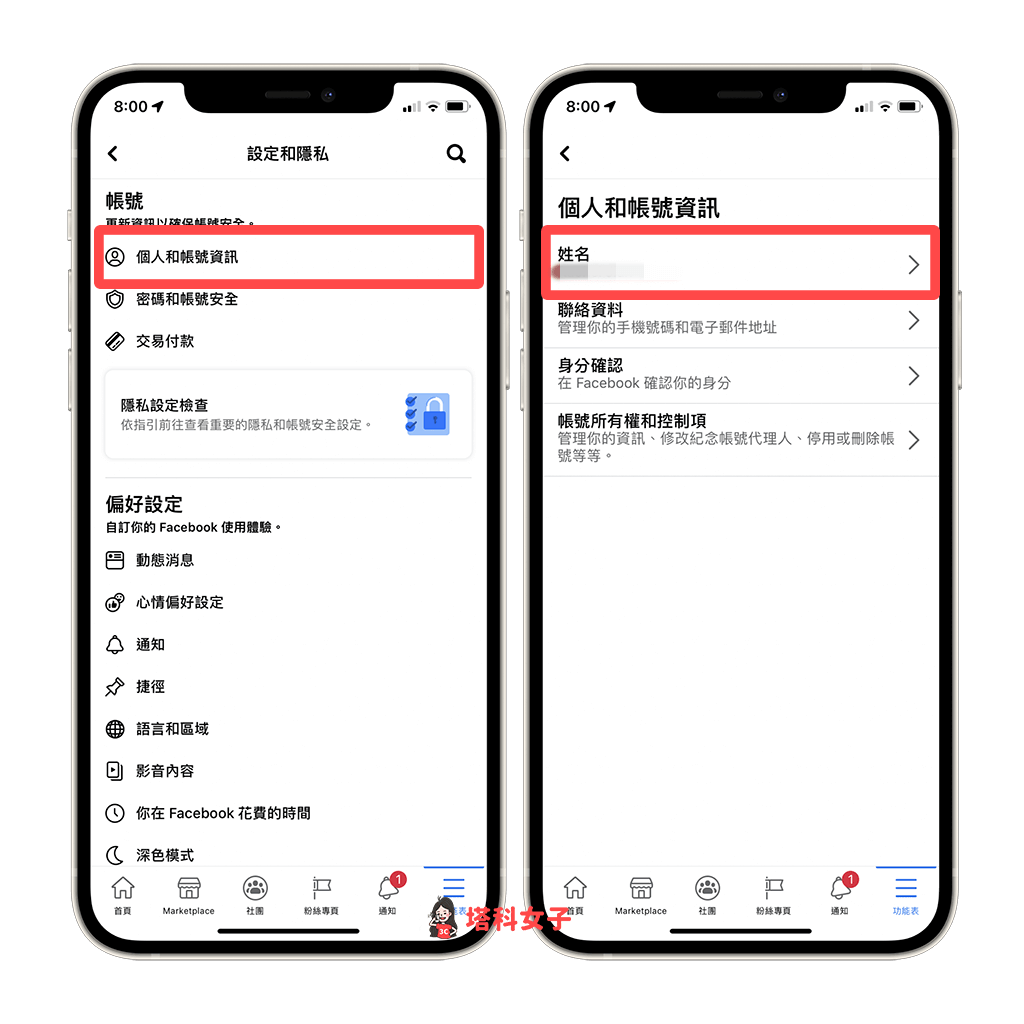
- 在姓氏與名字輸入你想更改的 FB 名字。
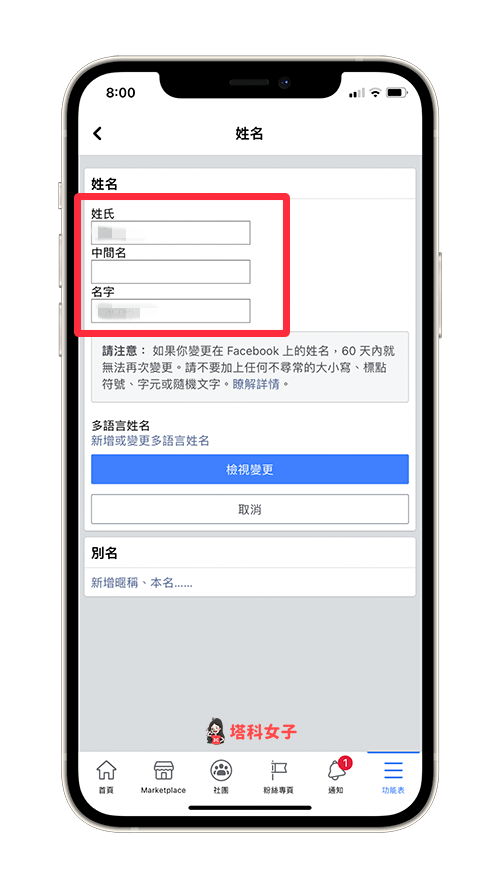
- 點選「檢視變更」>「儲存變更」,成功在 iPhone 為 FB 改名字。
Android
使用 Android 手機的話,我們也可以透過安卓手機上的 Facebook App 來實現 FB 改名字的需求,以下是如何改 FB 名字的步驟:
- 開啟 Android 手機上的 Facebook App,切換到右上角「功能表」。
- 點選「設定和隱私」。
- 點選「設定」。
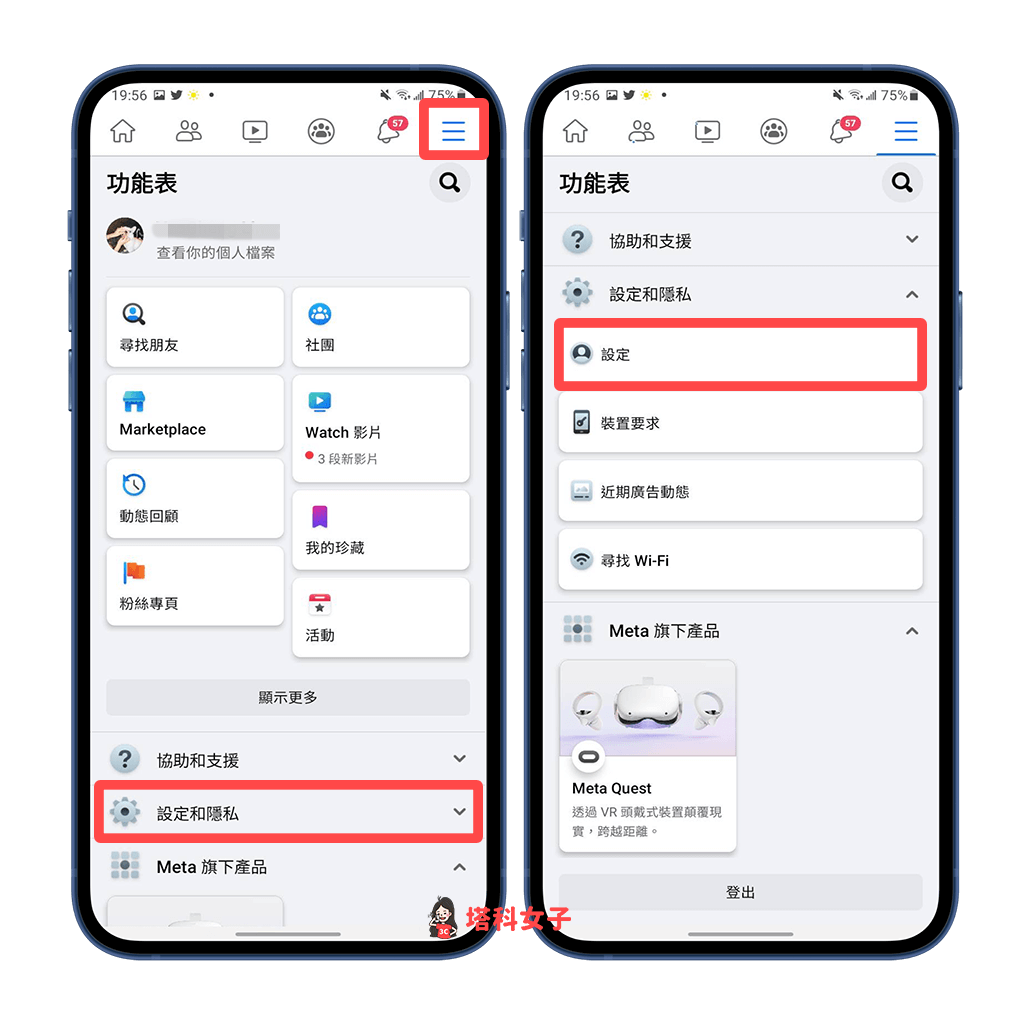
- 點選「個人和帳號資訊」。
- 點選「姓名」。
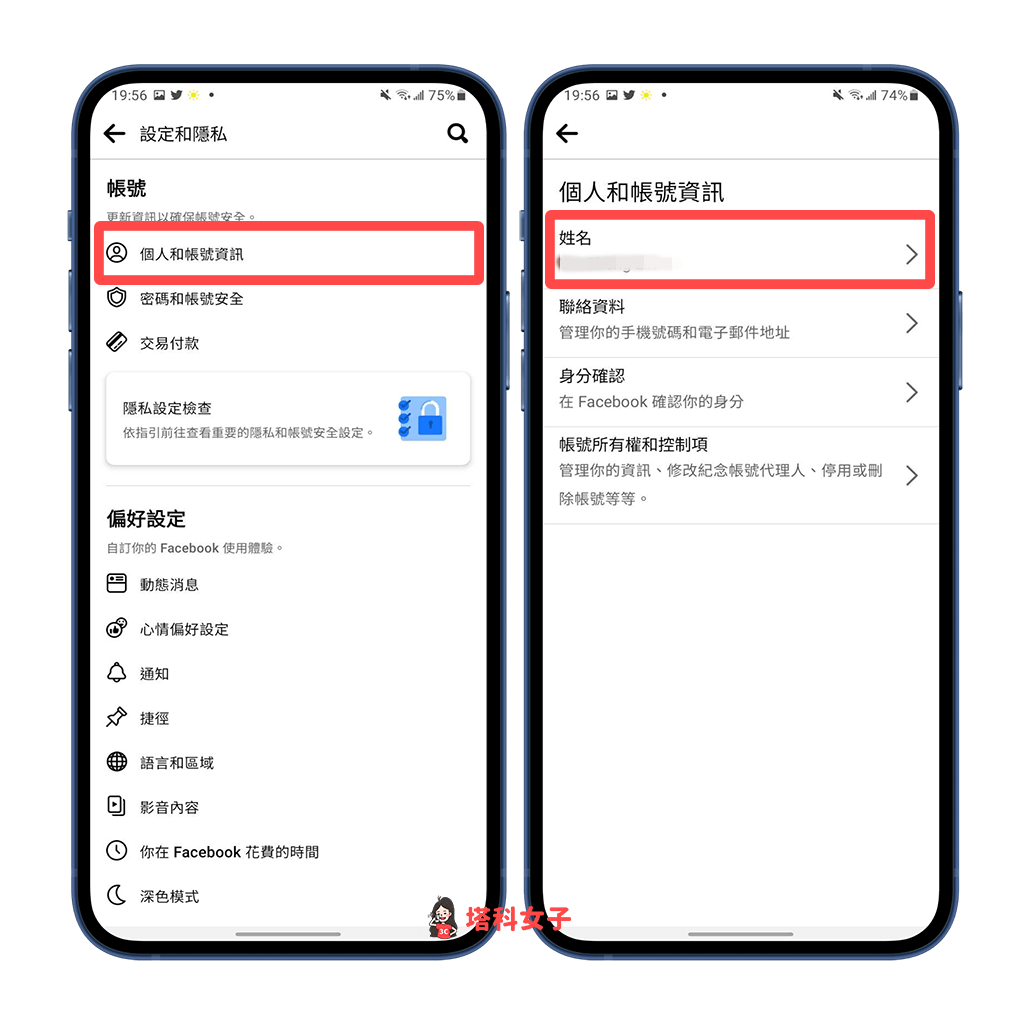
- 在「姓氏」及「名字」欄位填上你想更改的 FB 名字,可以全部輸入英文或全部輸入中文,但無法混合。
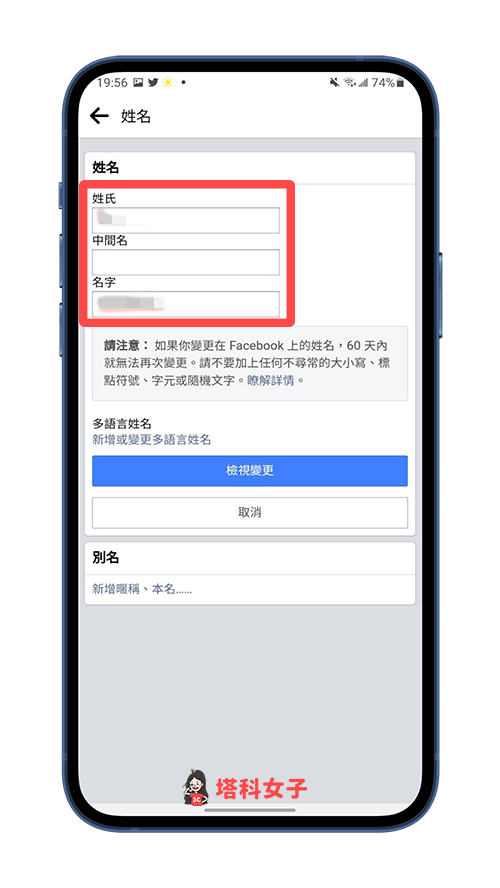
- 更改臉書名字後,點選「檢視變更」>「儲存變更」即可成功儲存。
如何在 Facebook 手機網頁版為 FB 更改名字?
如果你沒有下載 Facebook App,希望能直接在手機上使用 FB 網頁版更改名字的話當然也可以,下方是透過手機網頁更改 FB 名字的步驟:
- 開啟 Facebook 網頁版:facebook.com,登入臉書帳號。
- 點選右上角「選單」圖示。
- 點選「設定」。
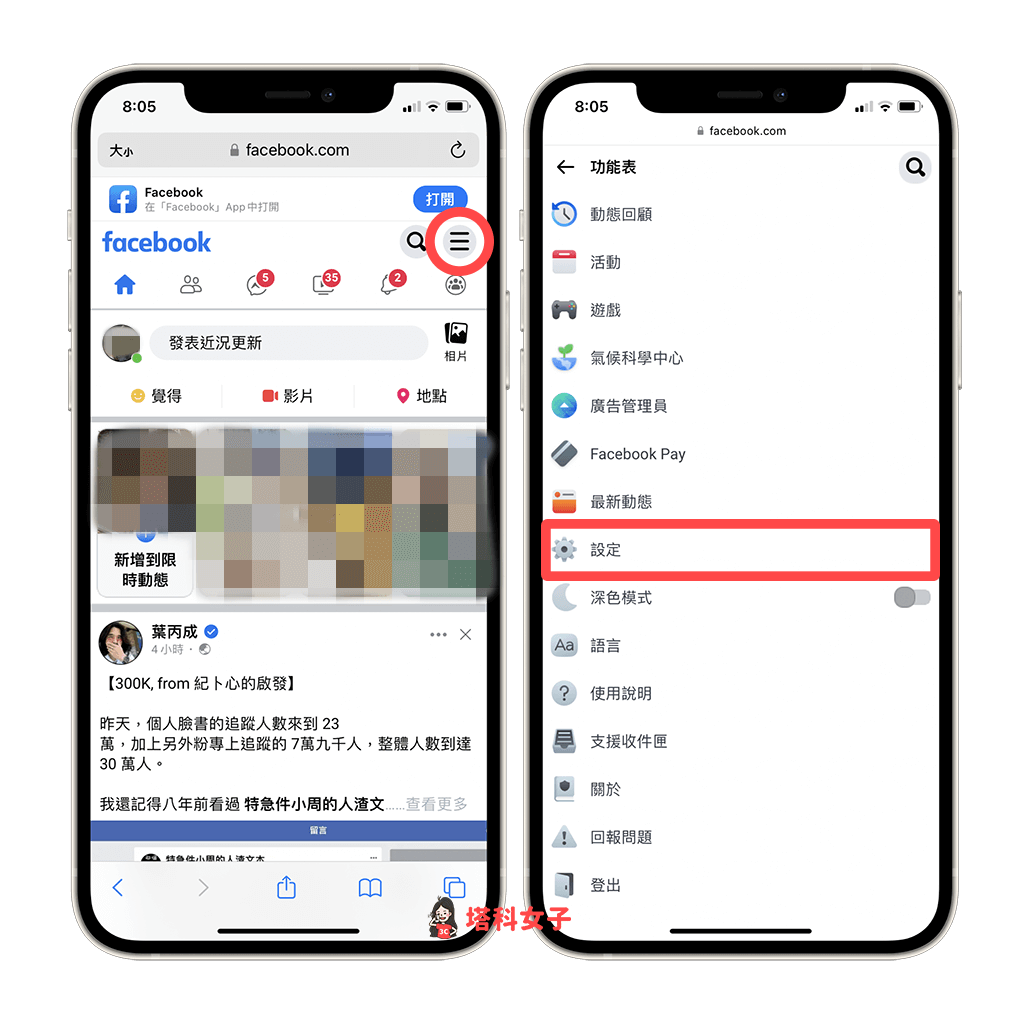
- 在「帳號設定」下方,點選「個人資料」。
- 點選「姓名」。
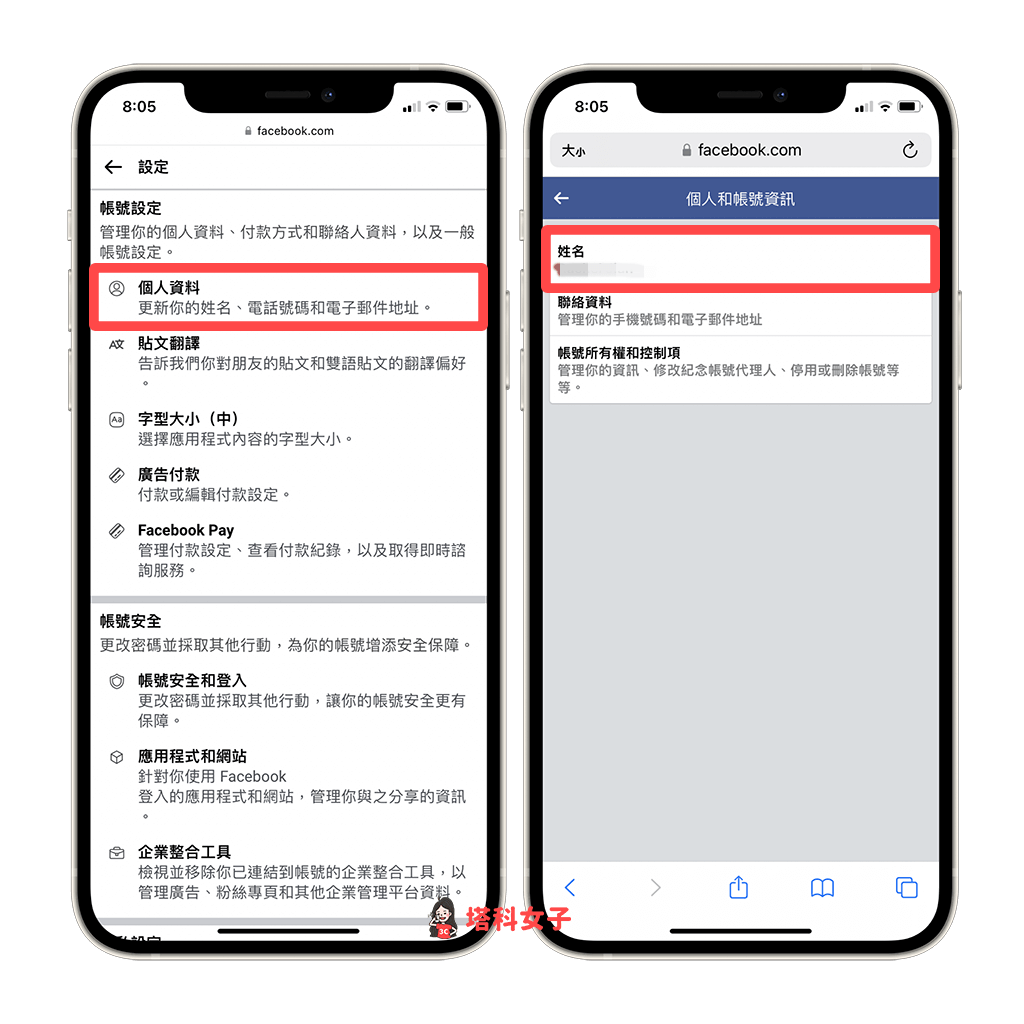
- 在「姓名」欄位的姓氏與名字更改你喜歡的 FB 名字,可以全部輸入英文或全部輸入中文,但無法混合。
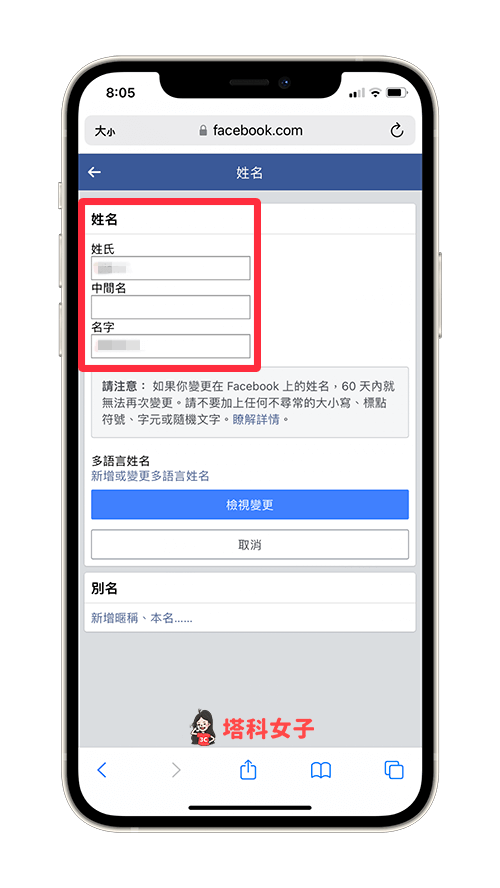
- 確認後,點選「檢視變更」>「儲存變更」即可成功在手機網頁版為臉書 FB 改名字。
如何在 Facebook 電腦版為 FB 更改名字?
- 在 Mac 或 PC 電腦上開啟 Facebook 網頁版:facebook.com 並登入你想更改臉書名字的該帳號。
- 點選右上角「▼」,選擇「設定和隱私」。
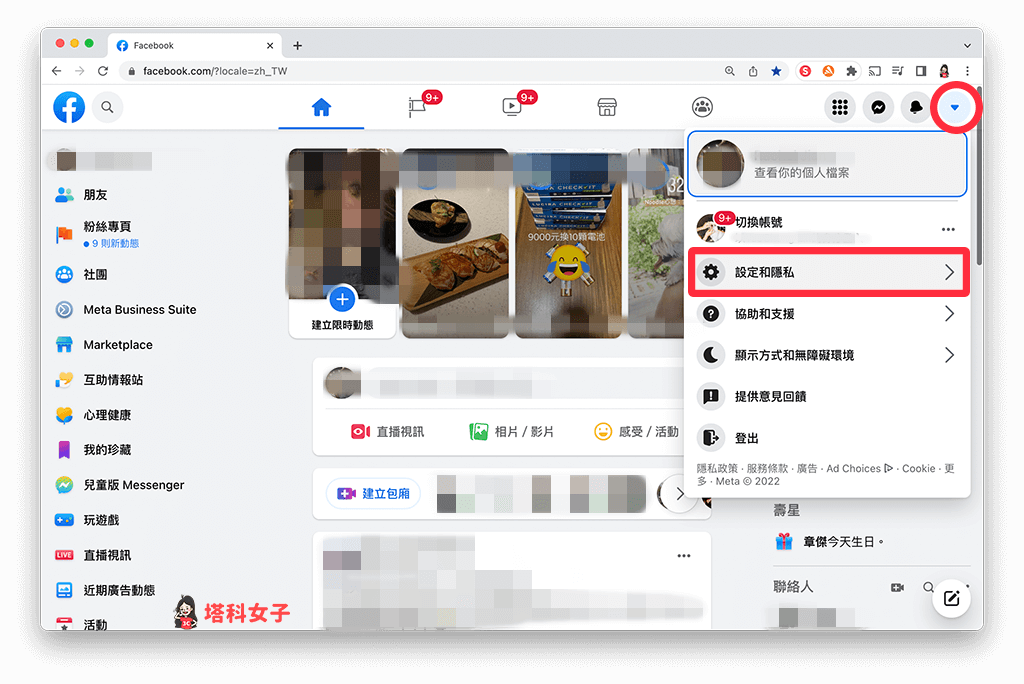
- 點選「設定」。
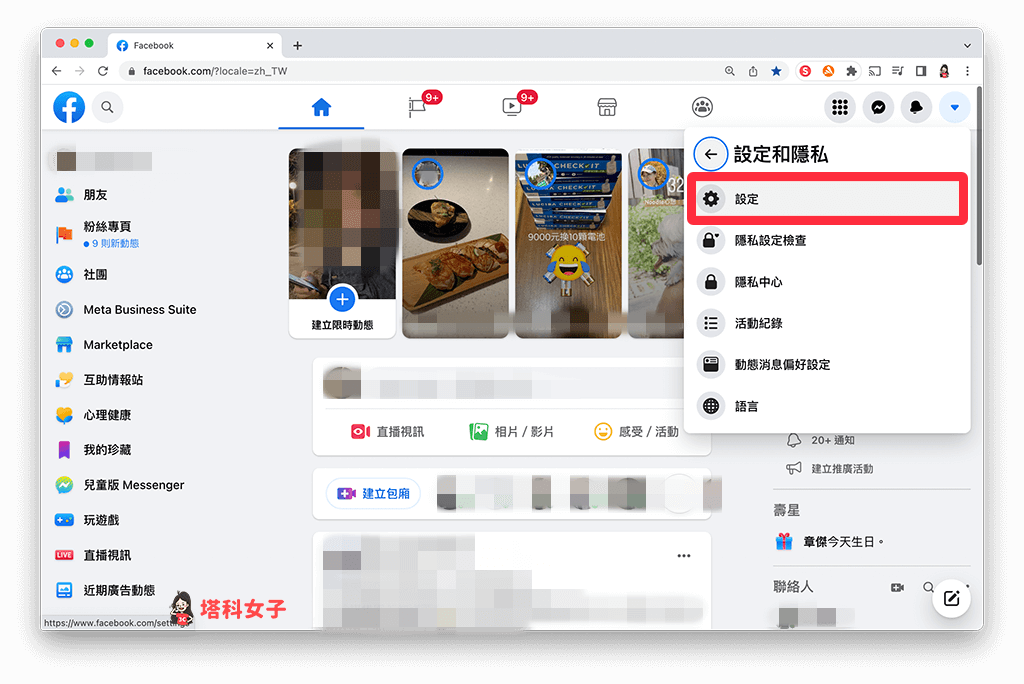
- 在一般帳號設定裡,點選「姓名」右邊的「編輯」。
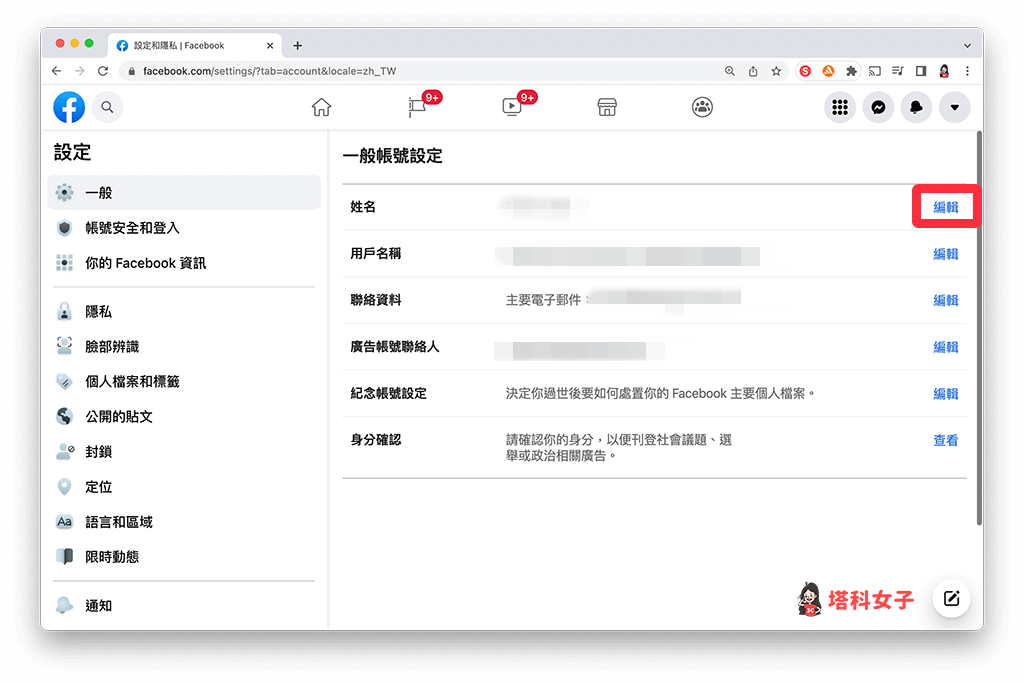
- 在姓名欄位裡,更改你想顯示的姓氏或名字。
- 更改 FB 名字完成後,點選「檢視變更」>「儲存變更」。
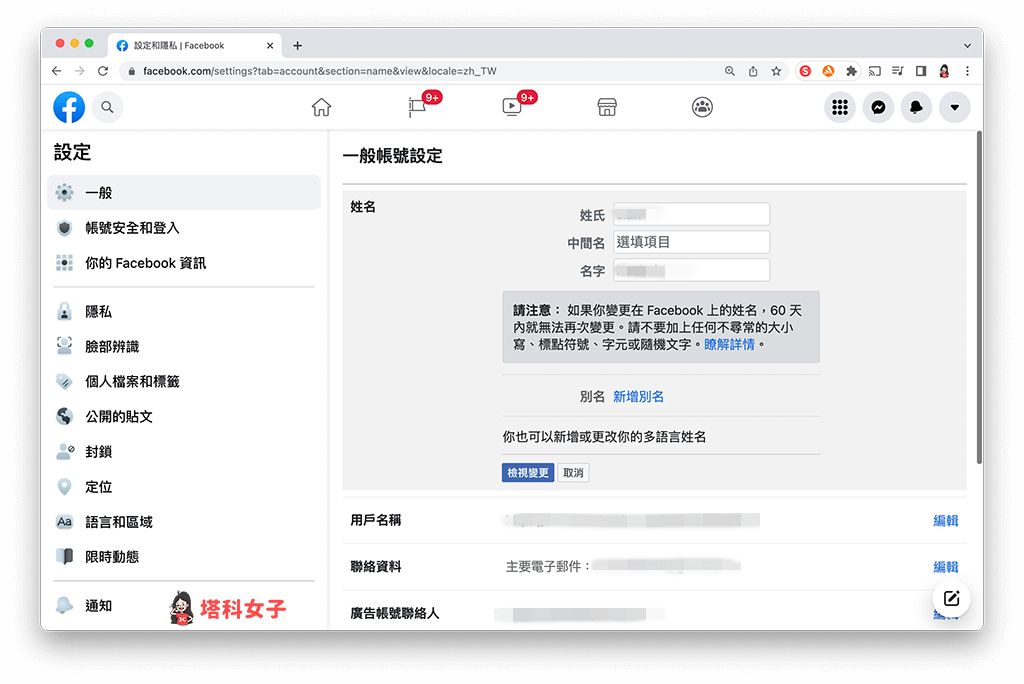
總結
如果你也想在 Facebook 改名字,可以參考上方教學的方法分別透過 Facebook App 及 Facebook 網頁版,輕輕鬆鬆完成 FB 改名字的需求。
